开源鸿蒙-基于Flutter搭建GitCode口袋工具
参考大佬的文章,做的一个开源鸿蒙项目-GitCode口袋工具。项目源码:GitCode口袋工具-项目源码参考文章:A懿轩A-CSDN博客type=blog这里记录一下自己遇到的一些问题。
参考大佬的文章,做的一个开源鸿蒙项目-GitCode口袋工具。
这里记得先下载项目源码,再查看后面的文章。
项目源码:
GitCode口袋工具-项目源码![]() https://gitcode.com/byyixuan/FlutterOpenHarmony参考文章:
https://gitcode.com/byyixuan/FlutterOpenHarmony参考文章:
A懿轩A-CSDN博客![]() https://blog.csdn.net/2301_80035882?type=blog
https://blog.csdn.net/2301_80035882?type=blog
这里记录一下自己遇到的一些问题。
一、遇到的问题
1.1 版本问题
这里推荐选择第一个手动设置。因为我之前用过第二个自动配置,但是他也没给我自动配置,就在"targetSdkVersion"中写了个1上去,导致一直无法构建成功。项目中"compatibleSdkVersion"和 "targetSdkVersion"都是5.1.0(18)的,如果你的版本低于或者高于18,都会导致无法运行成功。这里,我的模拟器版本是Api20版本的,所以要改成6.0.0(20),然后点击Try again。
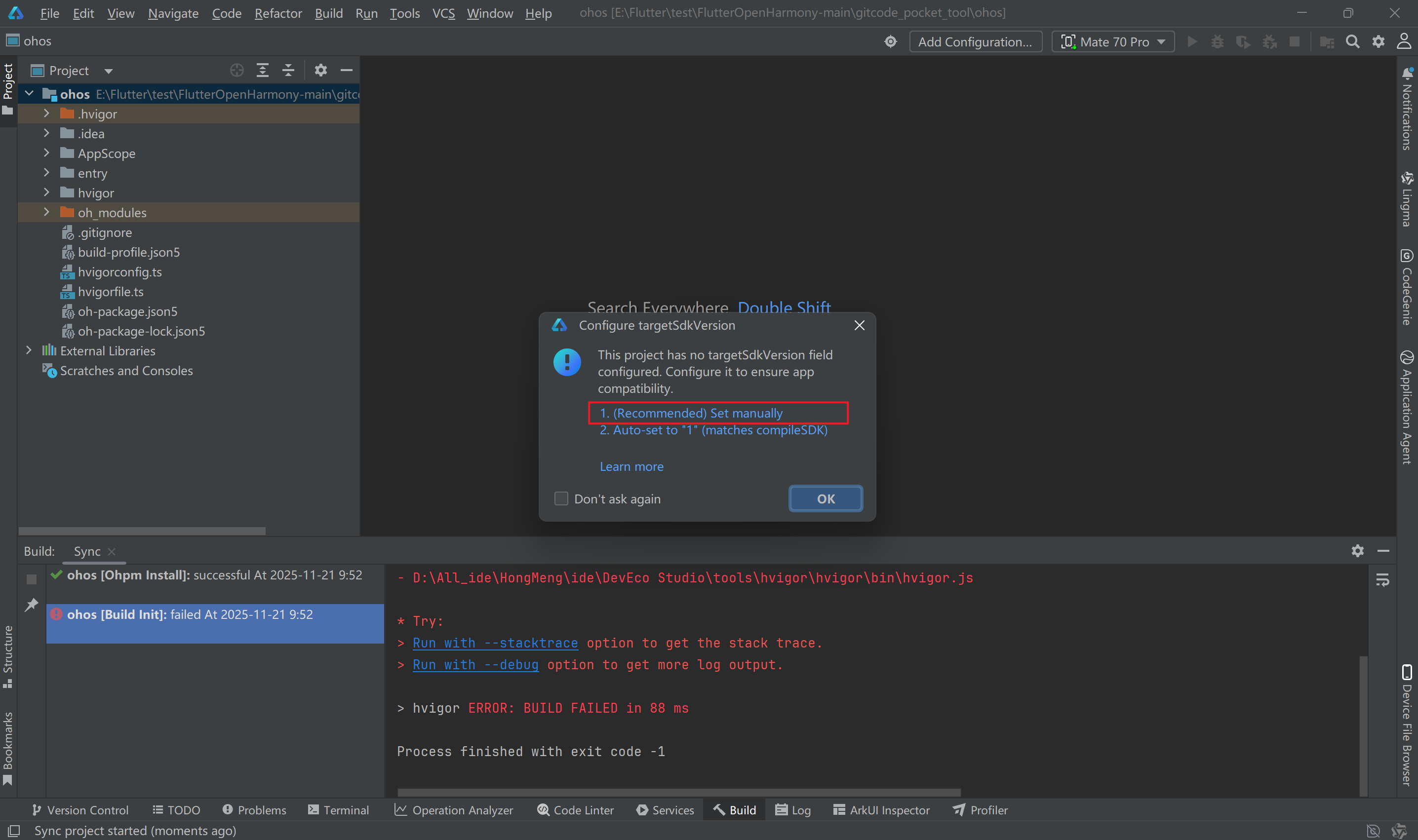
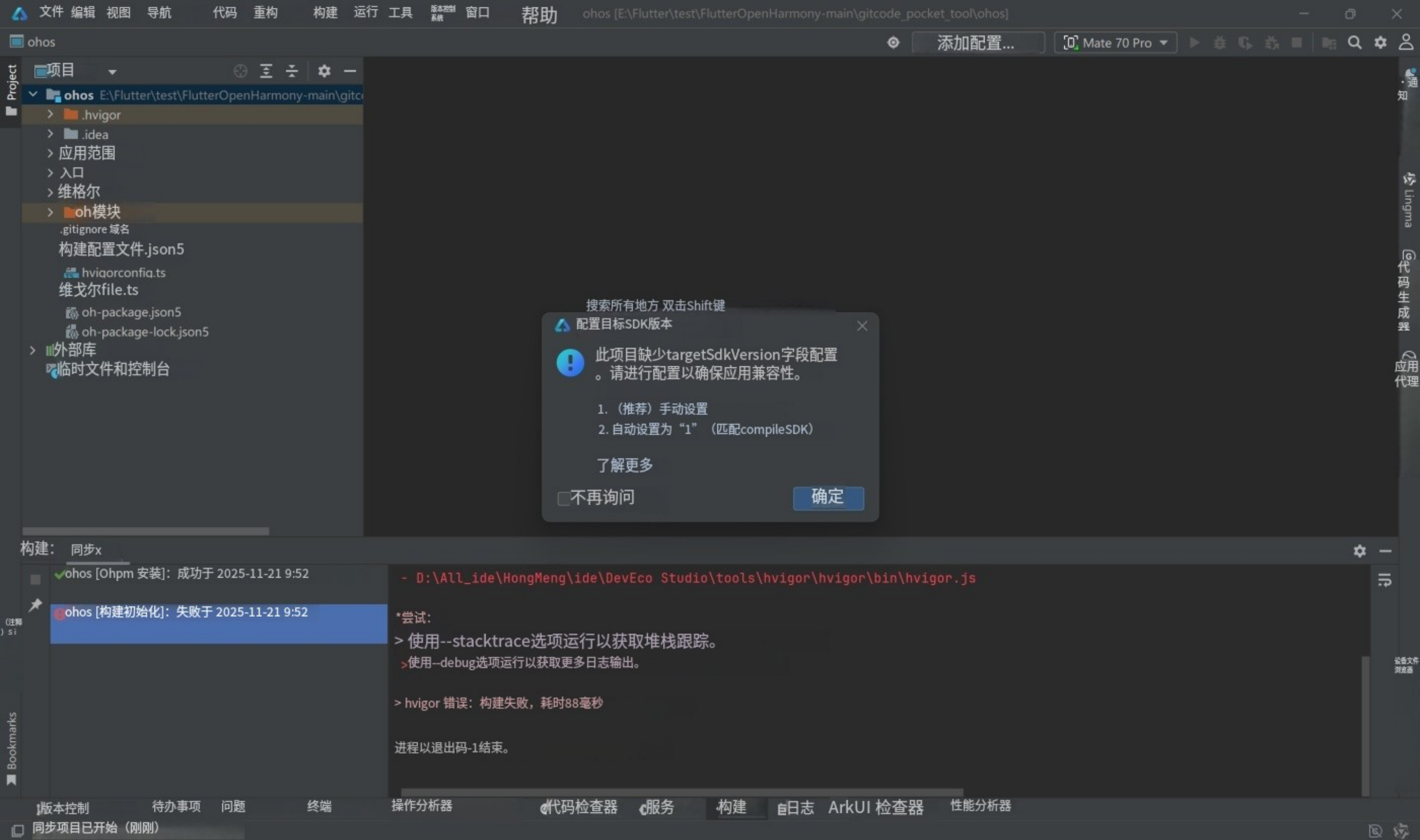

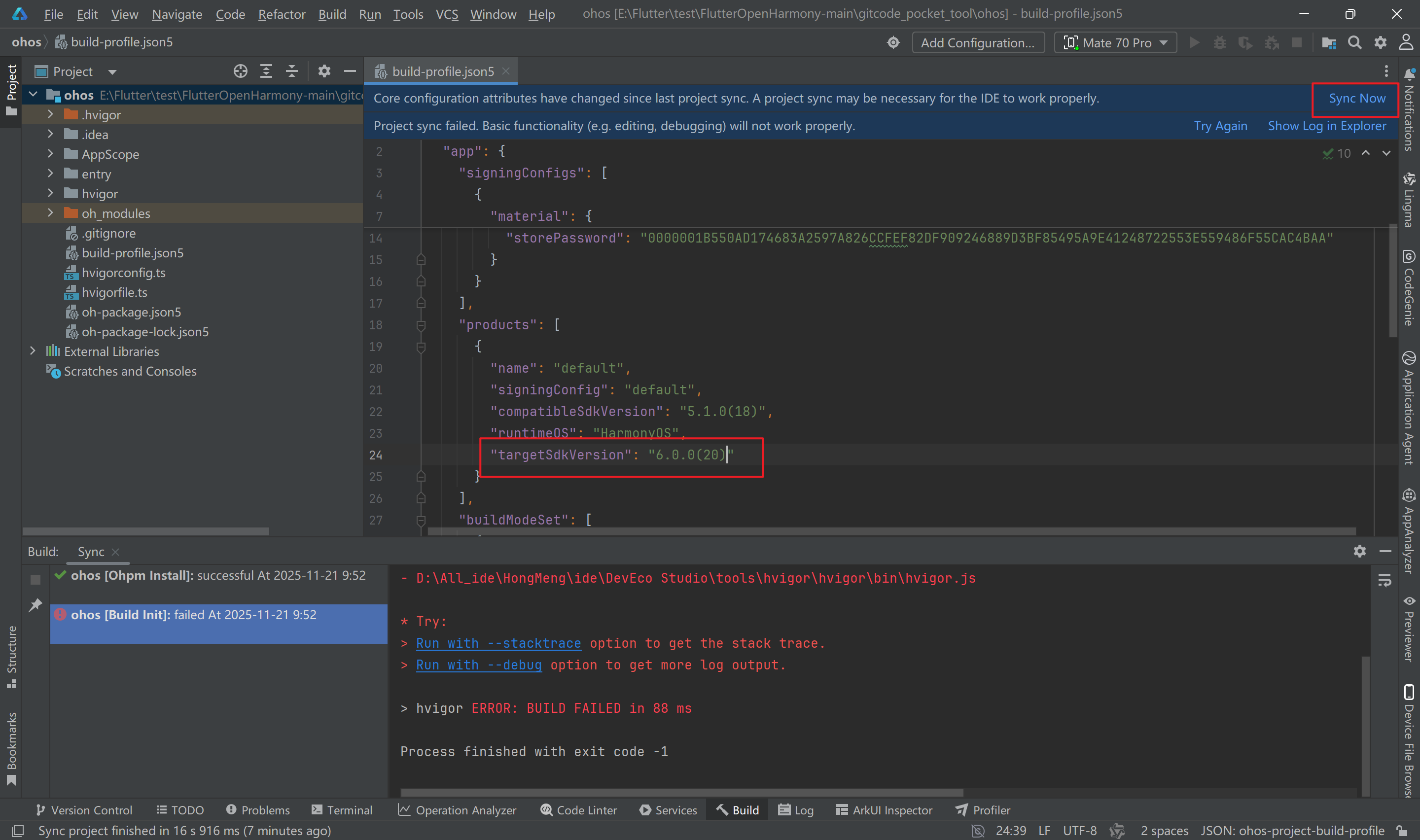
1.2 调试签名信息问题
由于我们是使用别人的项目,所以这里的调试签名不是我们自己的,我们需要把这段内容删除掉,然后点击Try again。让DevEco Studio自动构建自己的调试签名,
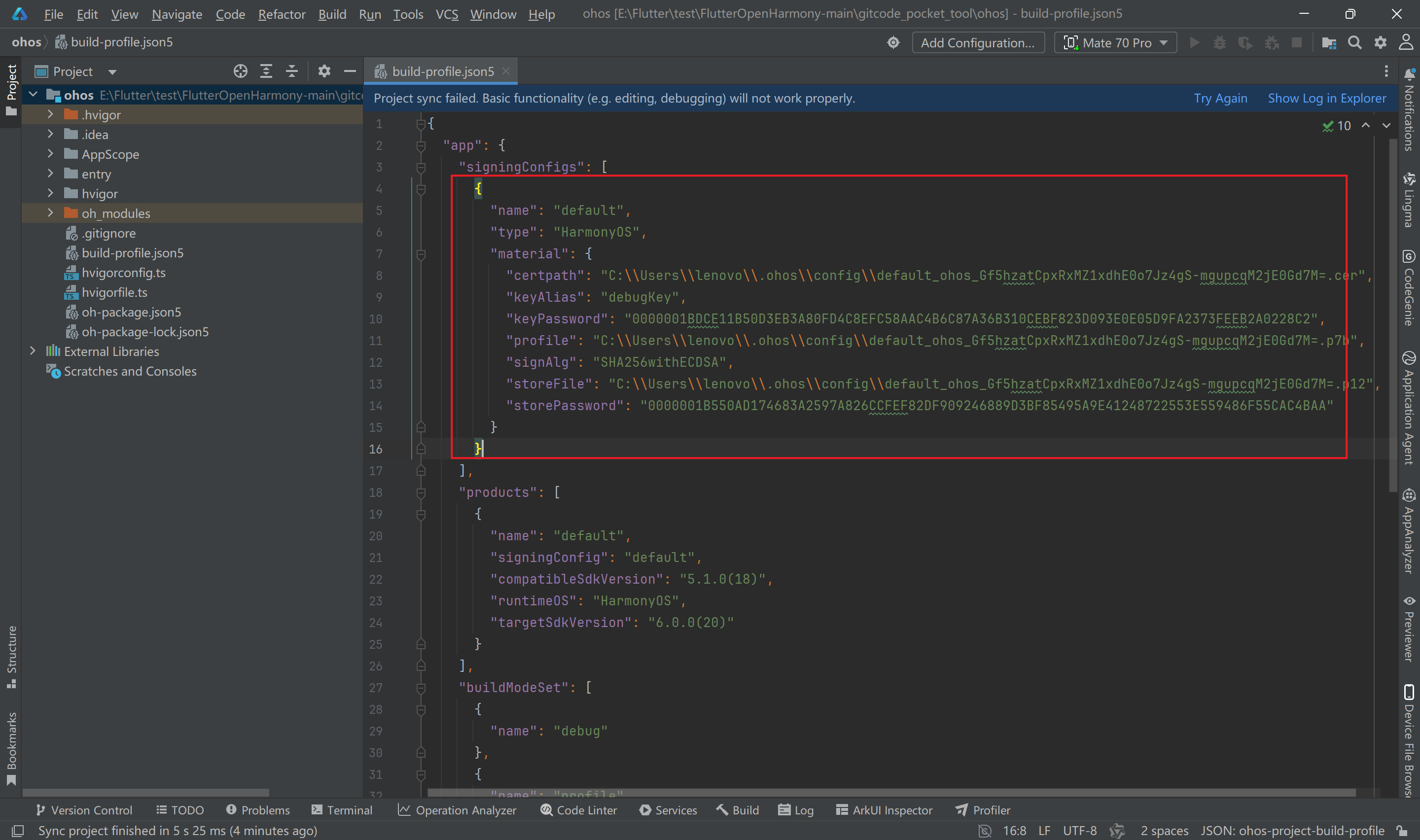

1.3 依赖问题
Try Again后会弹出来一堆爆红的信息。原因是未安装该插件的依赖。我们打开终端,执行" flutter build hap"命令。构建完后弹出"请通过DevEco Studio打开ohos工程后配置调试签名(File -> Project Structure -> Signing Configs 勾选Automatically generate signature)",我们根据这个指引完成.但是我一直在"Structure"这里转圈圈,这里打开Flie->Invalidate Caches->Delete embedded browser engine cache and cookies。重启后再次来到"Structure",点击Sign In登录自己的账号,会弹出来一个网址进行登录,点击OK即可。这个时候启动的箭头已经变绿了,就可以正常运行项目了。但是这个时候,因为还没配置访问令牌,所以功能无法正常使用。如何配置请看第二章。
flutter build hap
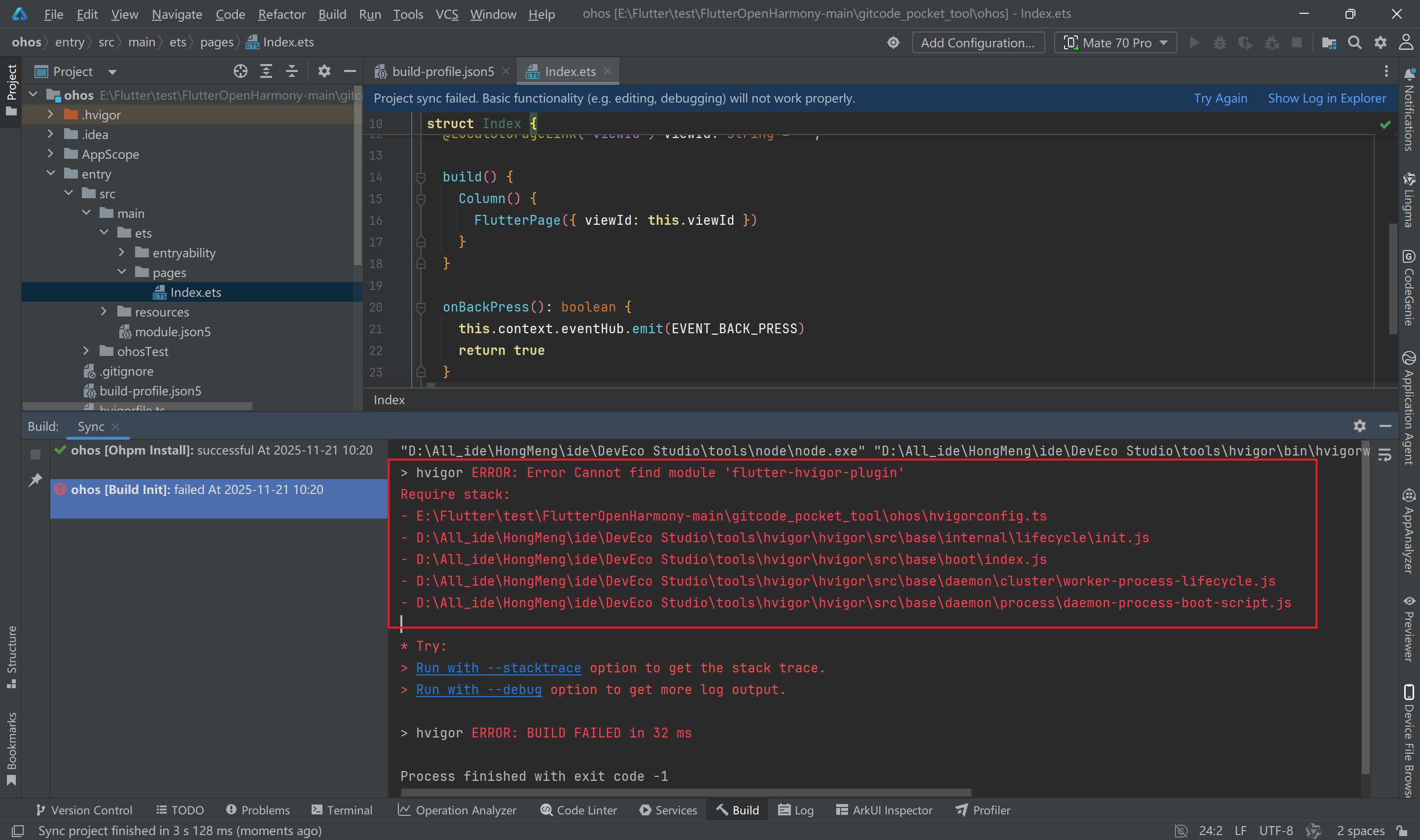

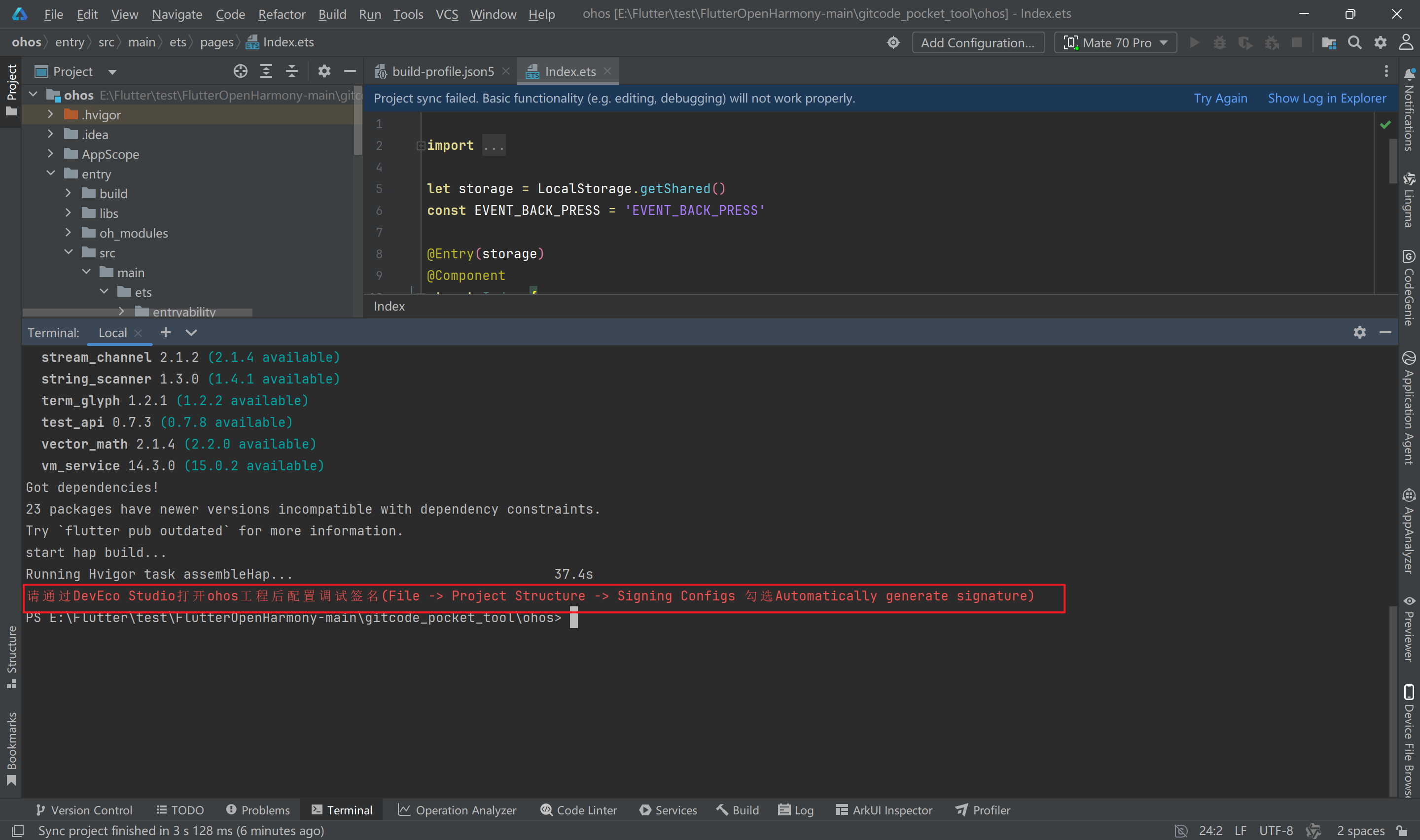
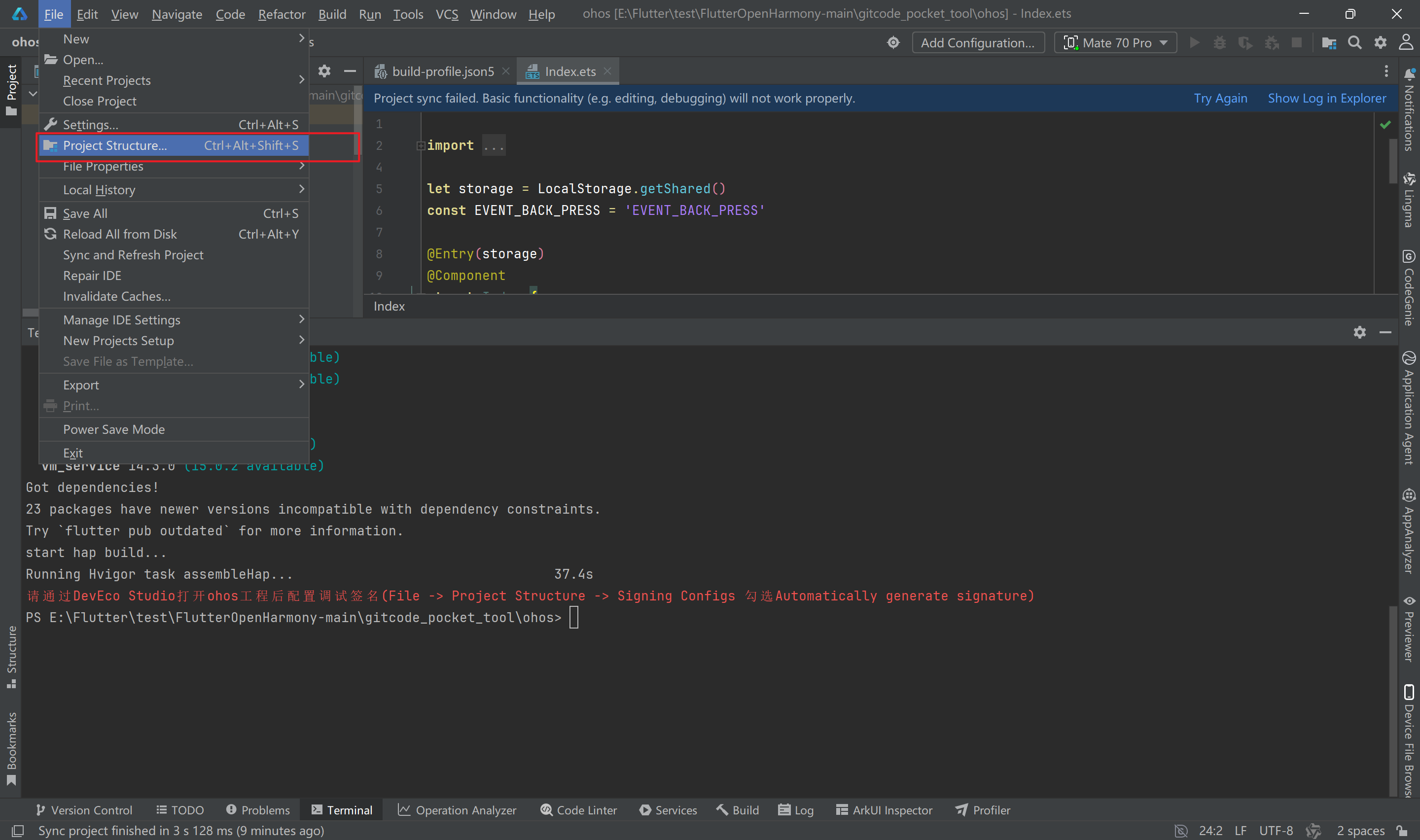
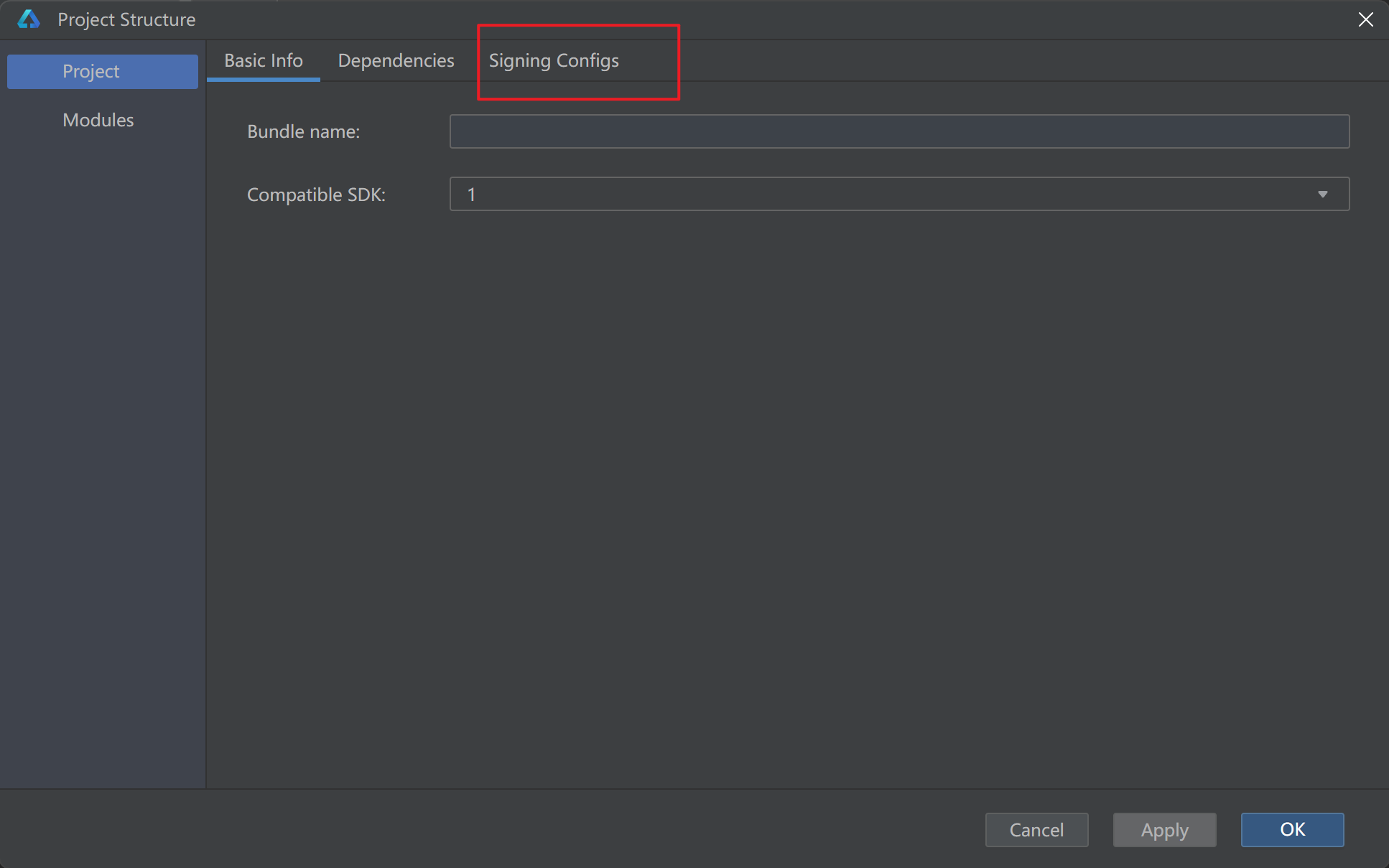
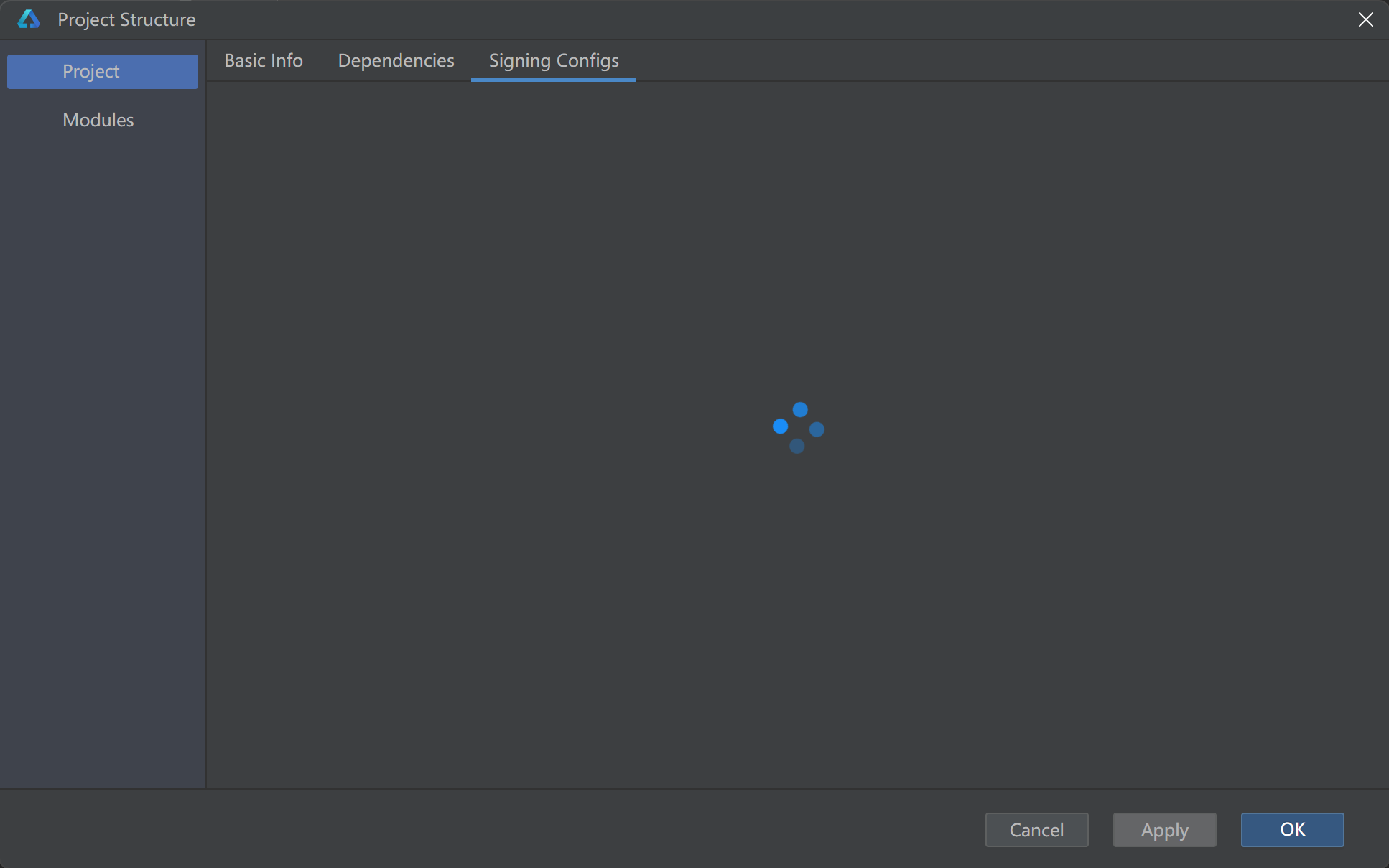
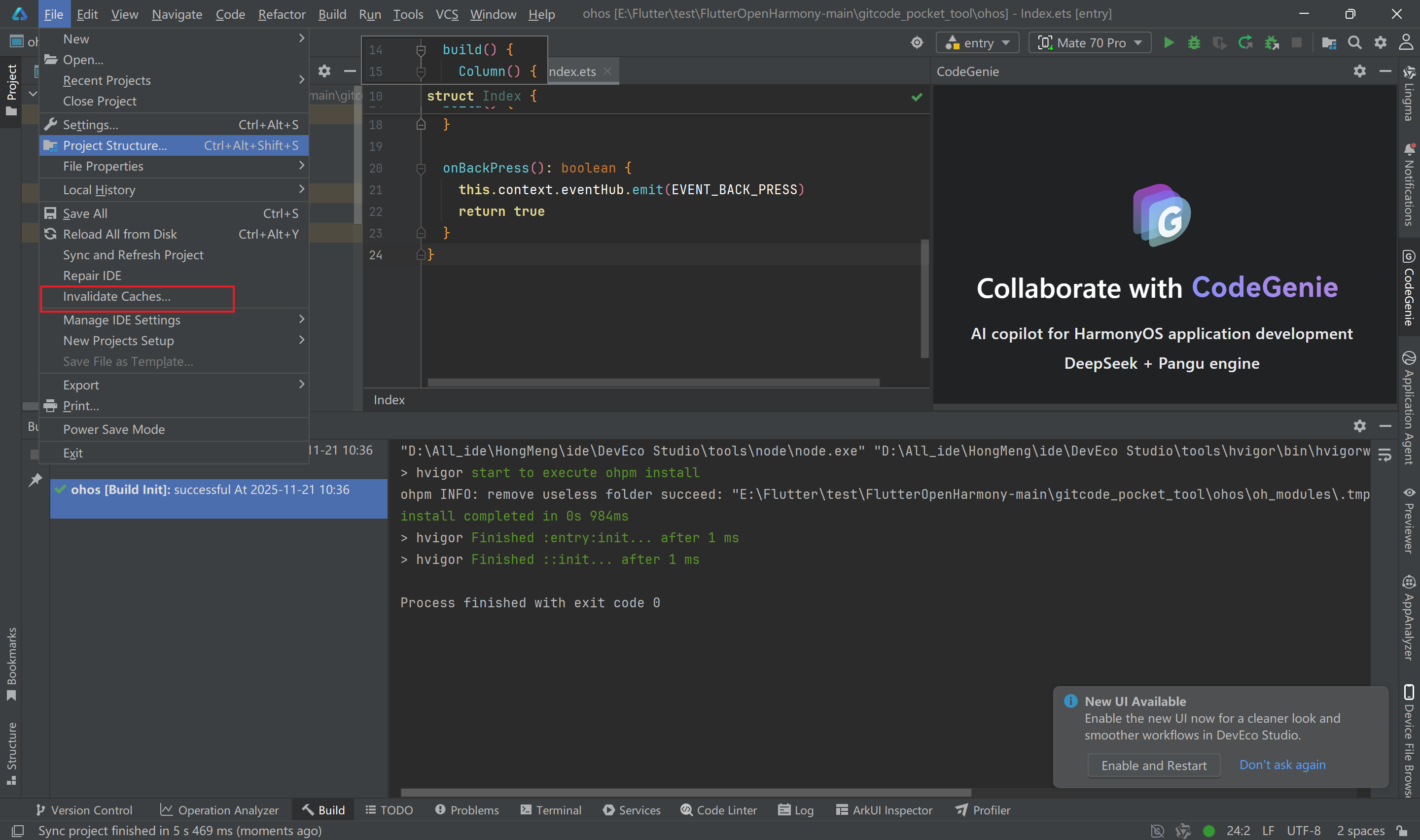
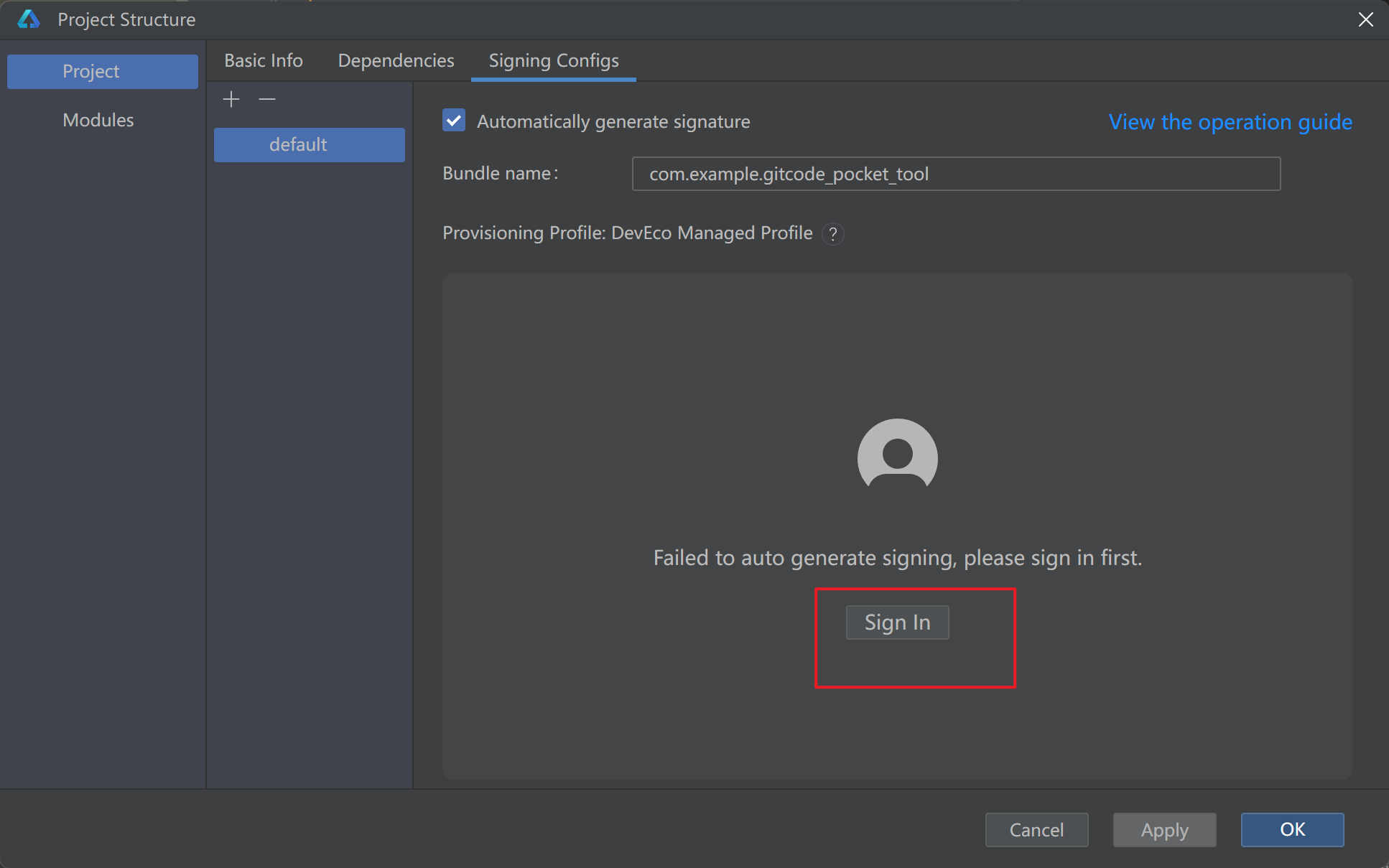
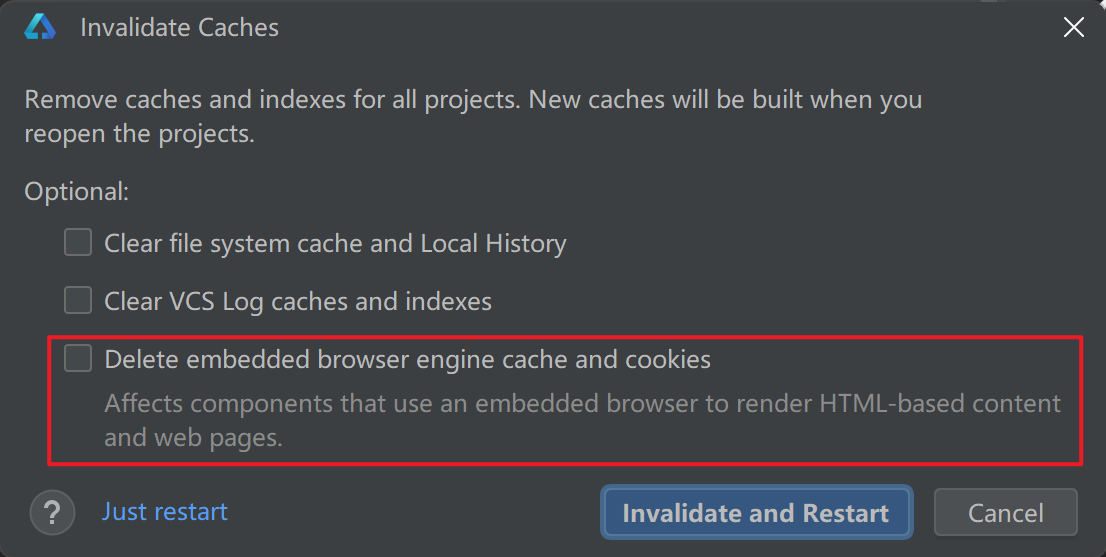
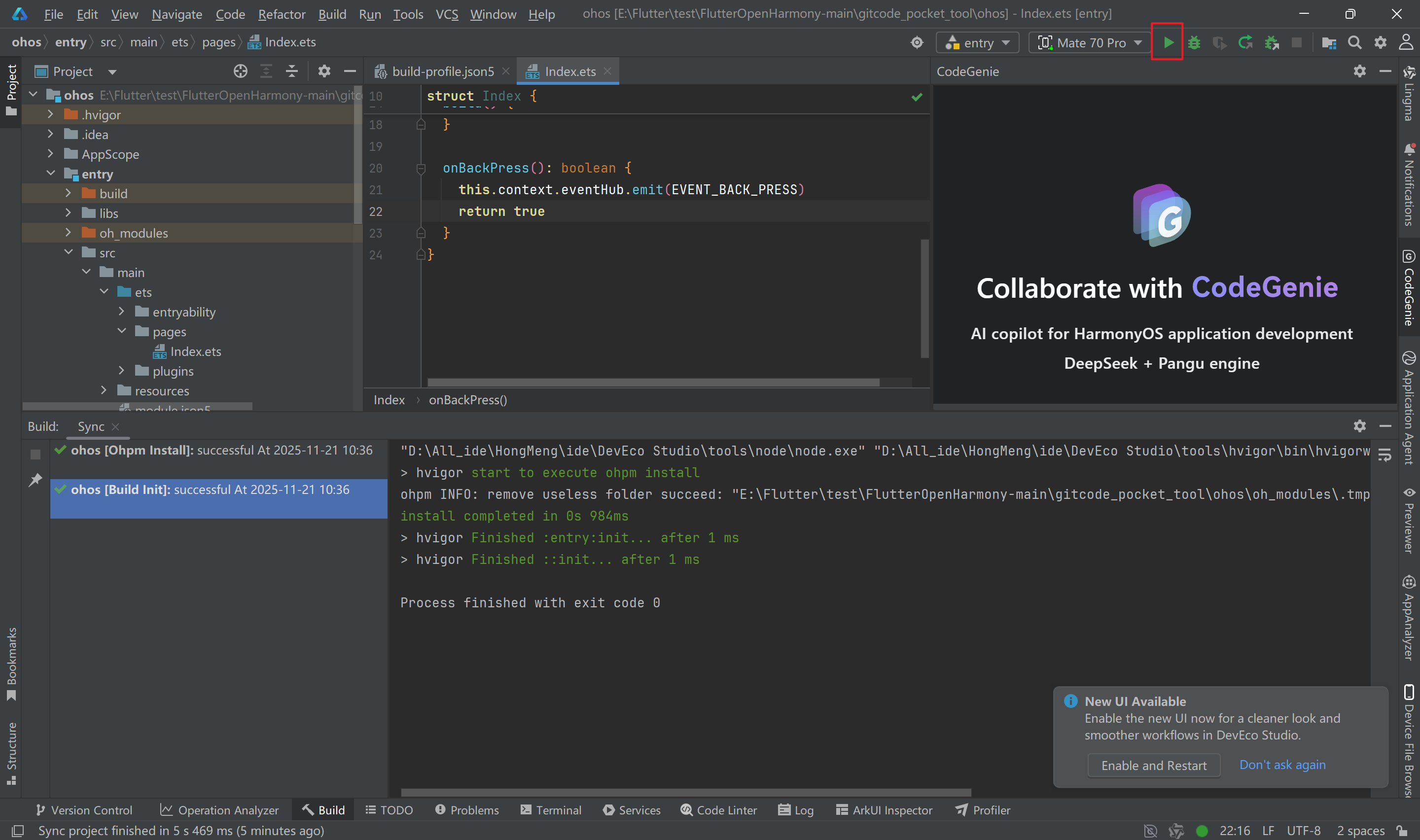
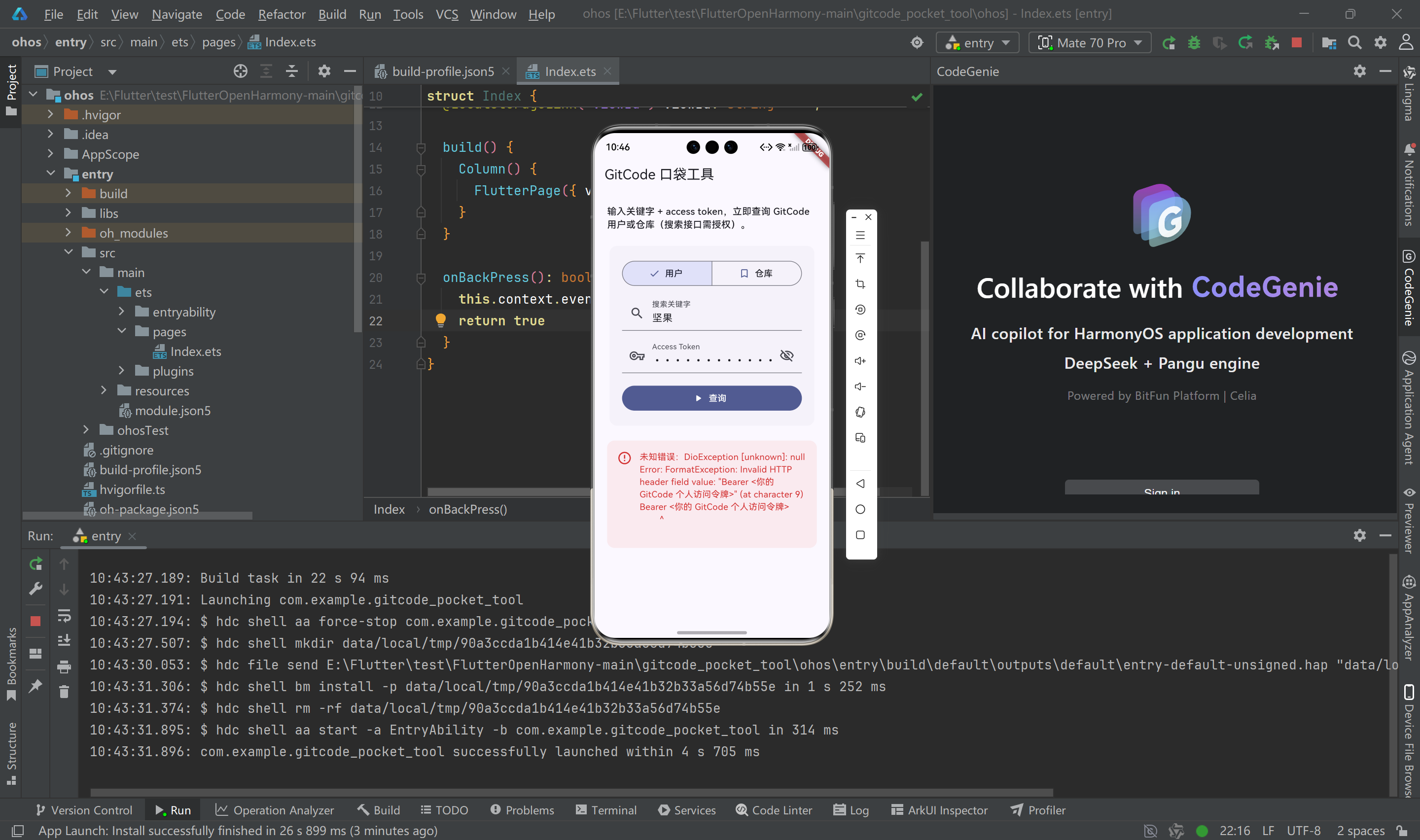
二、配置运行项目
2.1 配置访问令牌
1.选择新建访问令牌--->2.填写自己的令牌名称,设置到期时间,然后点击新建访问令牌--->3.注意重要:新建成功后,一定要复制好这个访问令牌,并且保存好,不要让别人知道--->4.打开之前下载的FlutterOpenHarmony-main项目,找到里面的app_config.dare文件,把之前复制的访问令牌粘贴上去即可。
GitCode - 全球开发者的开源社区,开源代码托管平台![]() https://gitcode.com/setting/token-classic
https://gitcode.com/setting/token-classic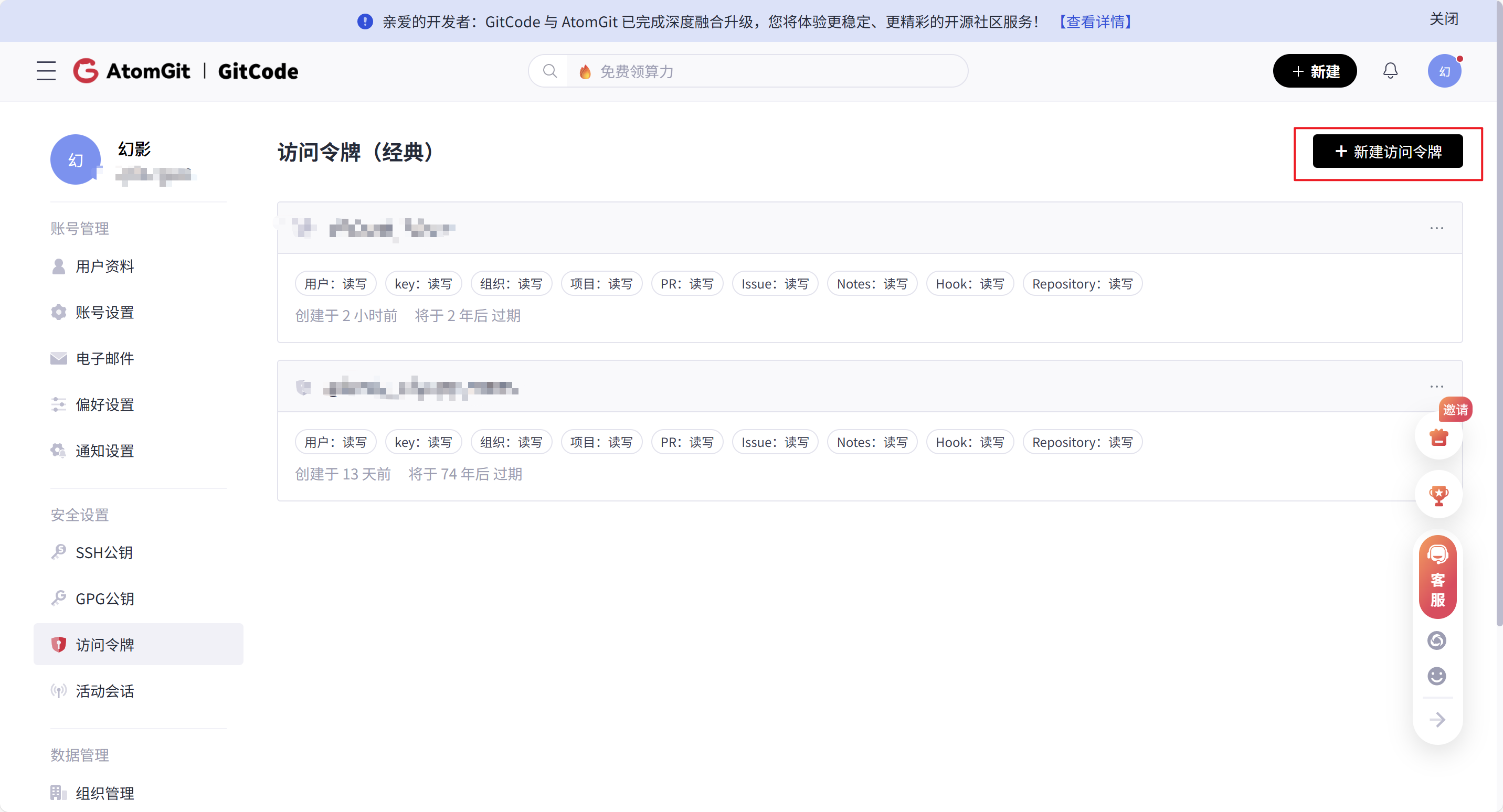
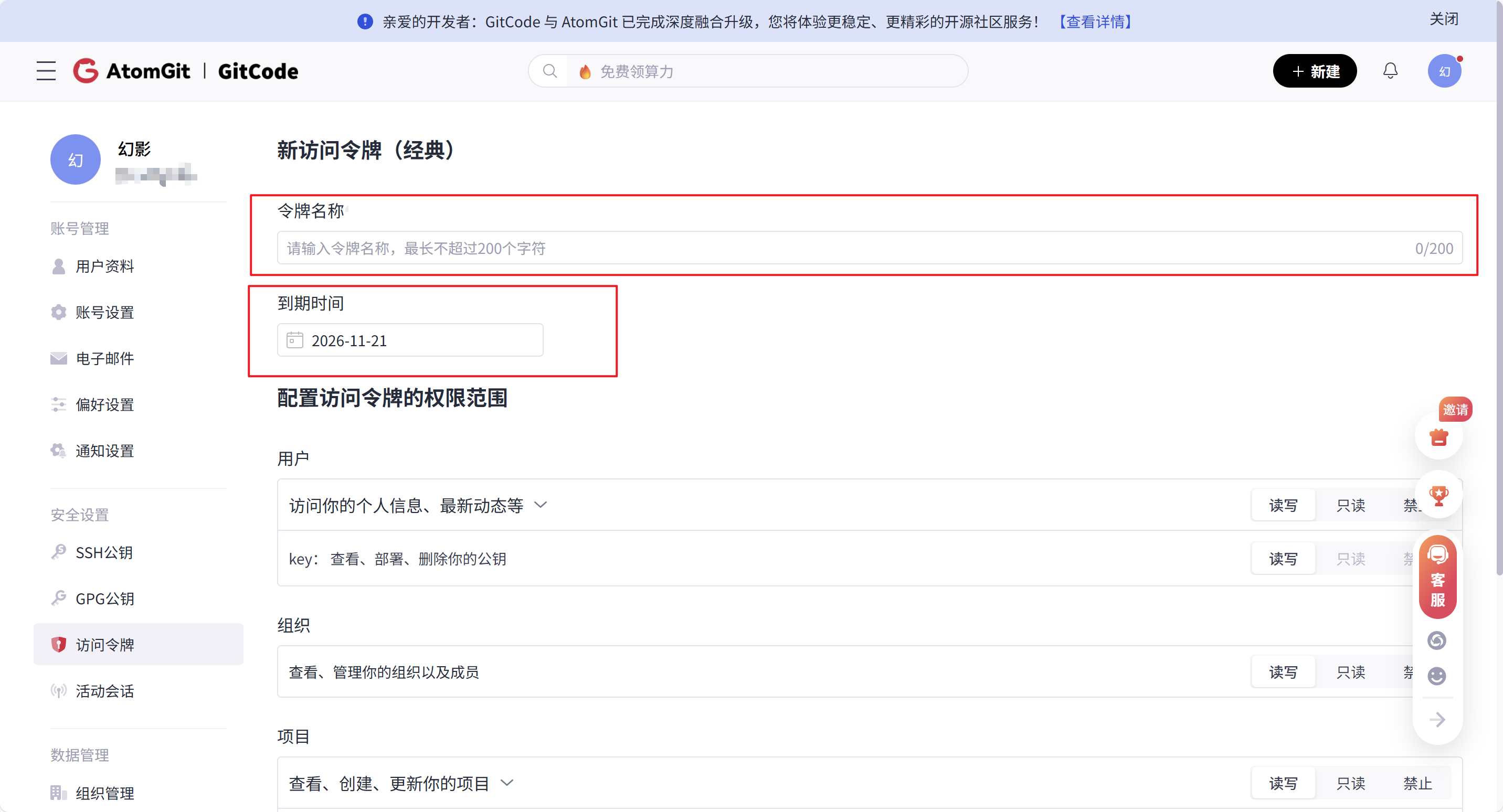
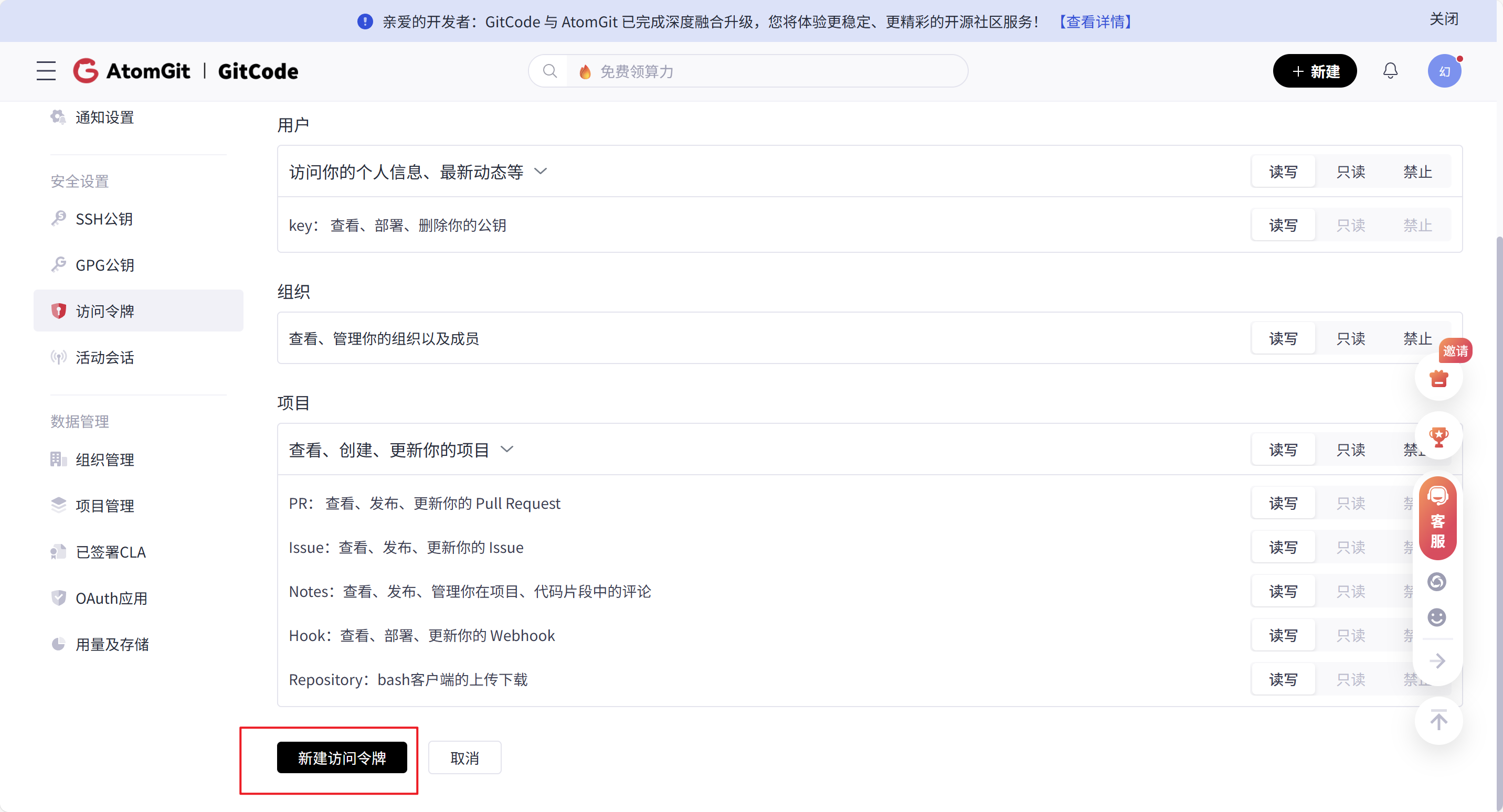
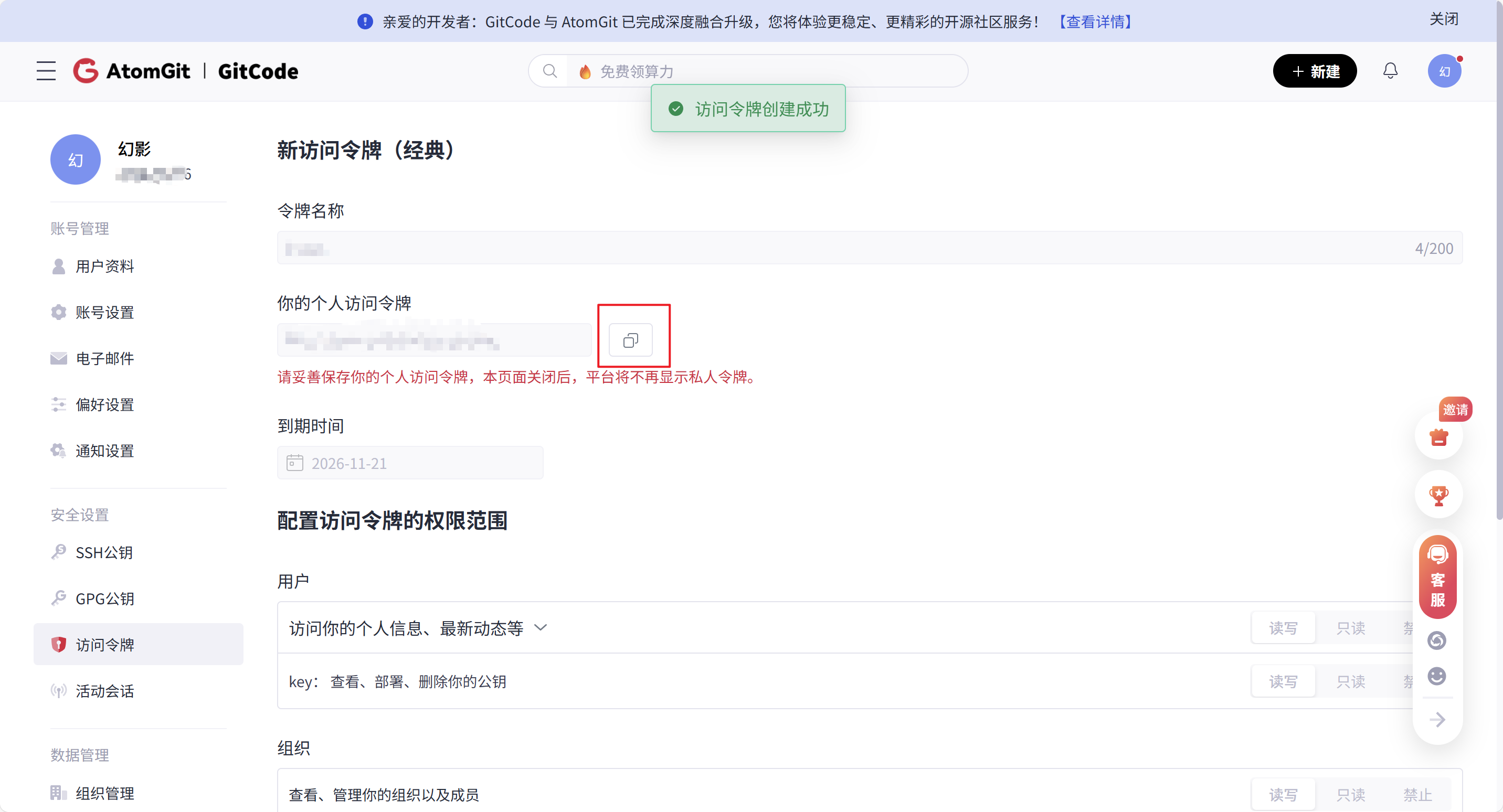
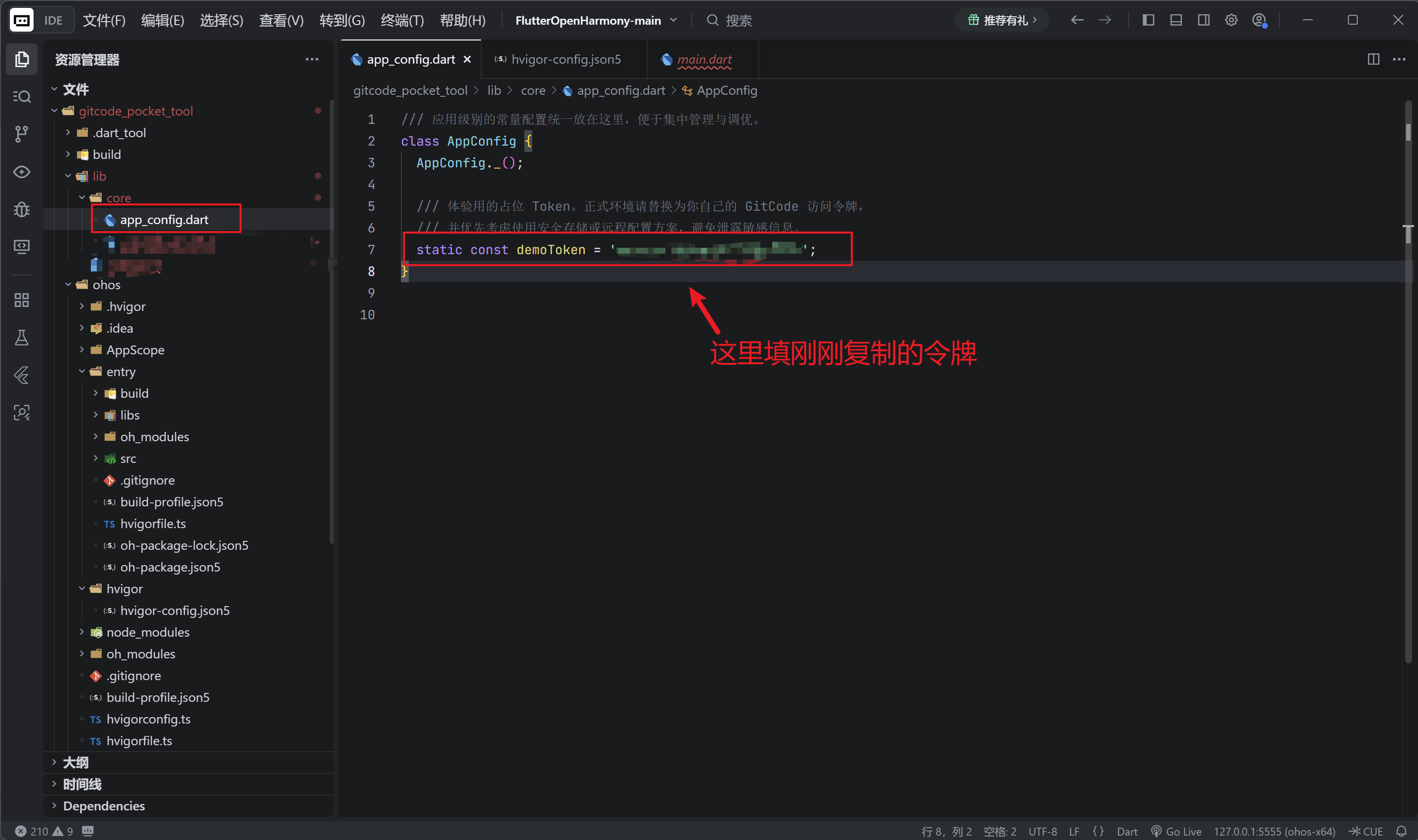
2.2 运行项目
打开DevEco Studio选择Open打开gitcode_pocket_tool文件夹下面的ohos文件夹。发现打开有两个报错,这个报错是因为没导入flutter_ohos的模块。我们在oh-packge.json5中
加入"@ohos/flutter_ohos": "^1.0.0",然后点右上角Sync Now即可。Sync Now后可以看到项目没有报错了,我们直接运行项目即可。可以看到我们的项目成功运行了,然后我们试试搜索关键字的功能,看看功能是否正常。搜索"坚果",点击查询,查看能不能查询到用户。可以看到我们已经成功查询出和"坚果"相关的用户。
"@ohos/flutter_ohos": "^1.0.0"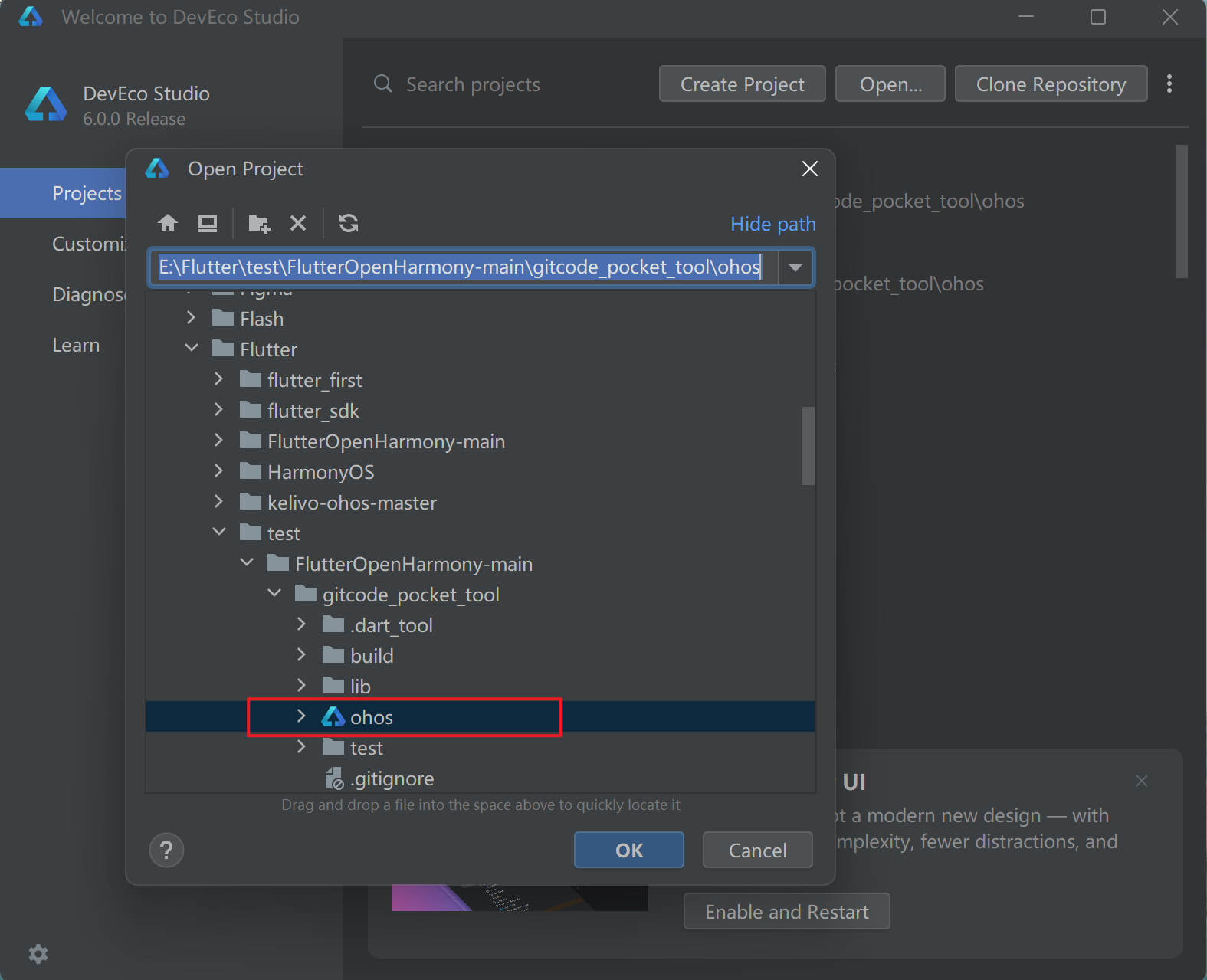
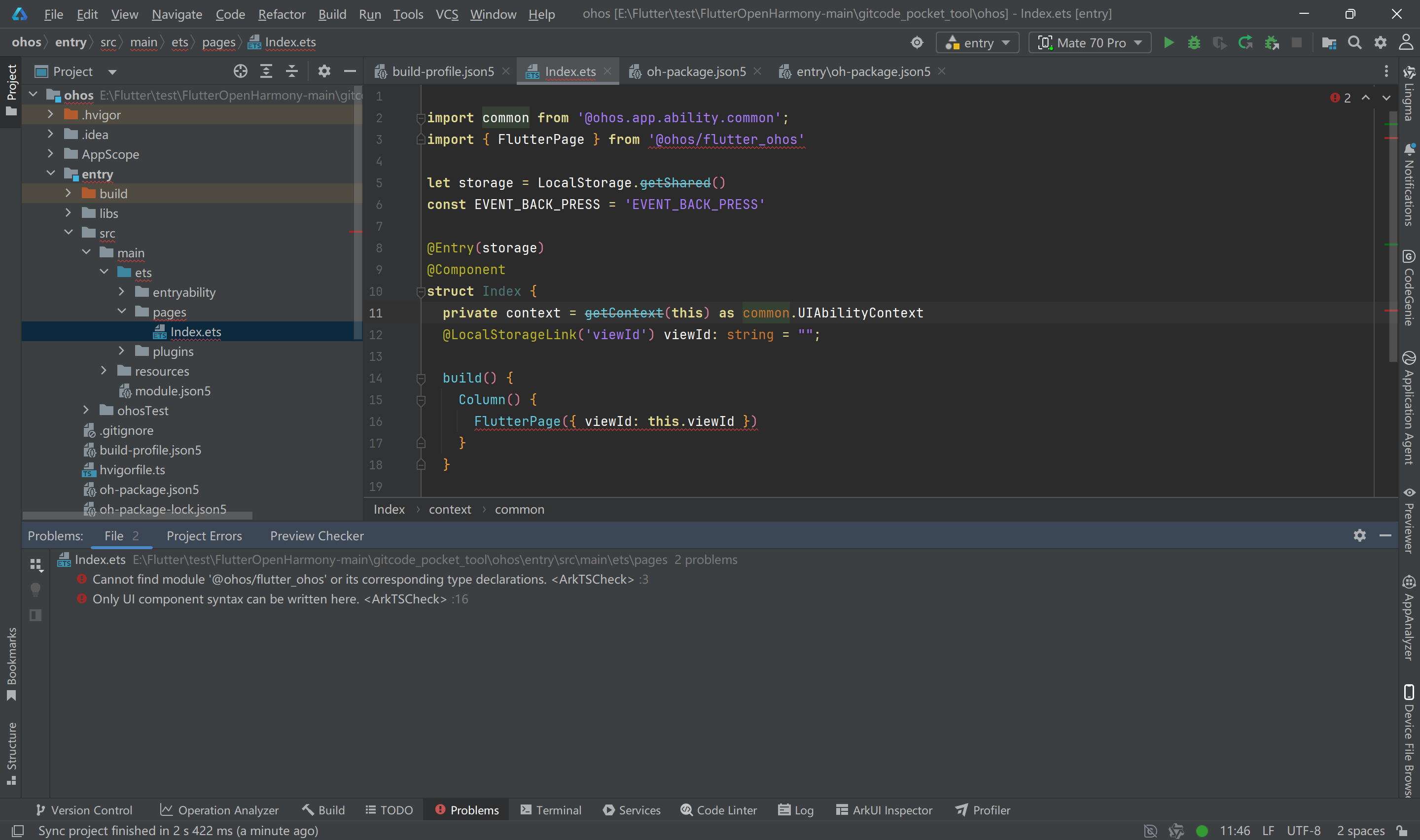
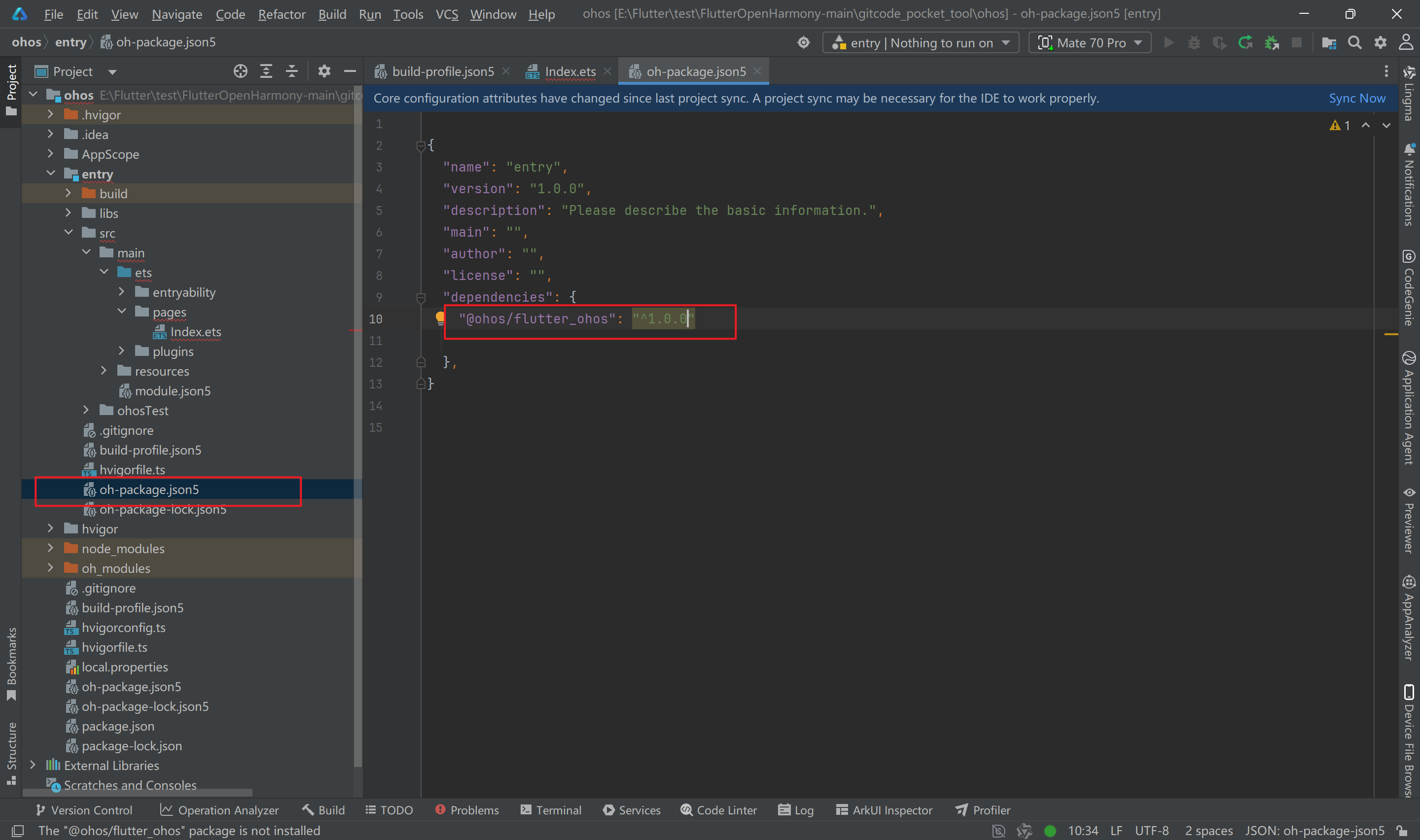
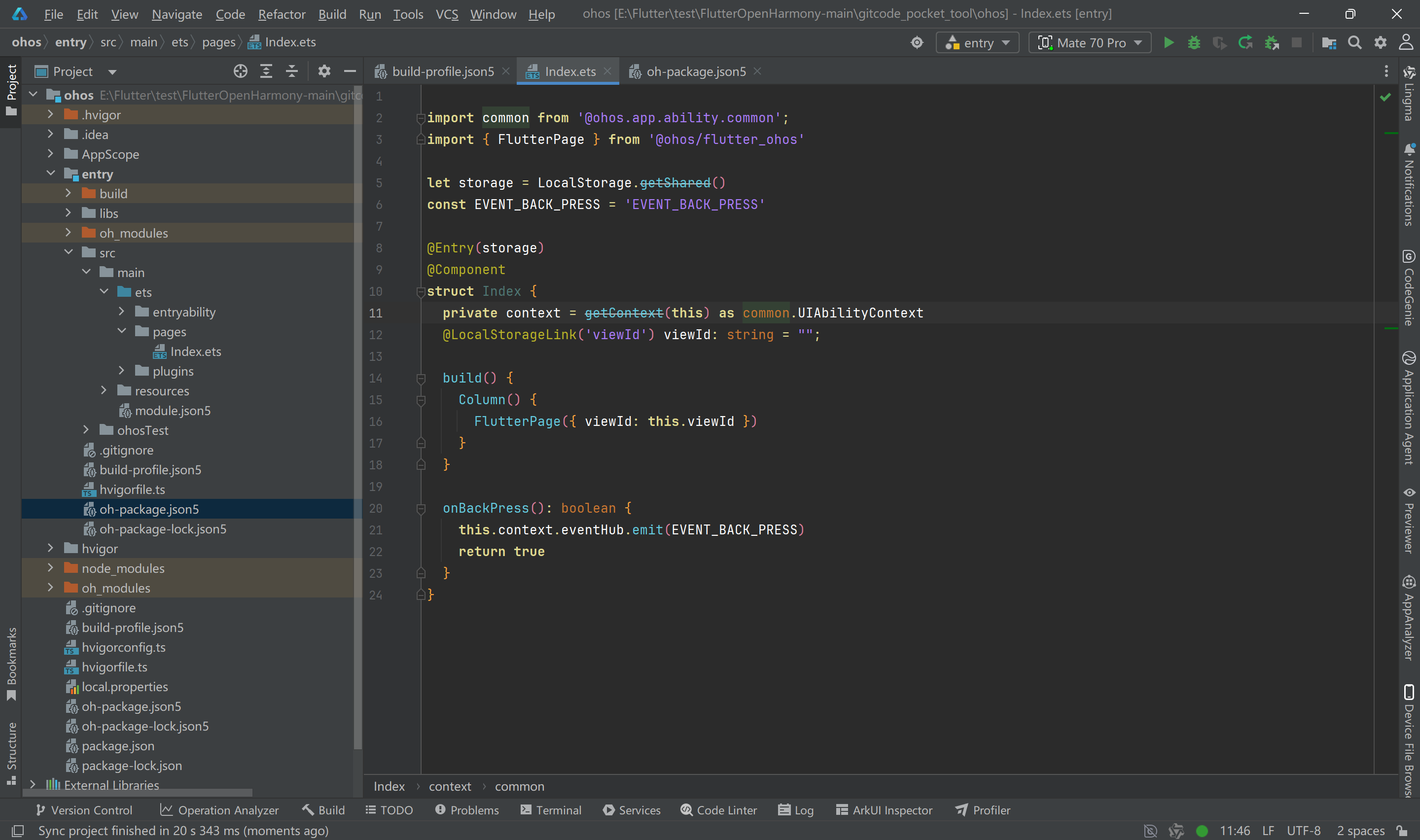
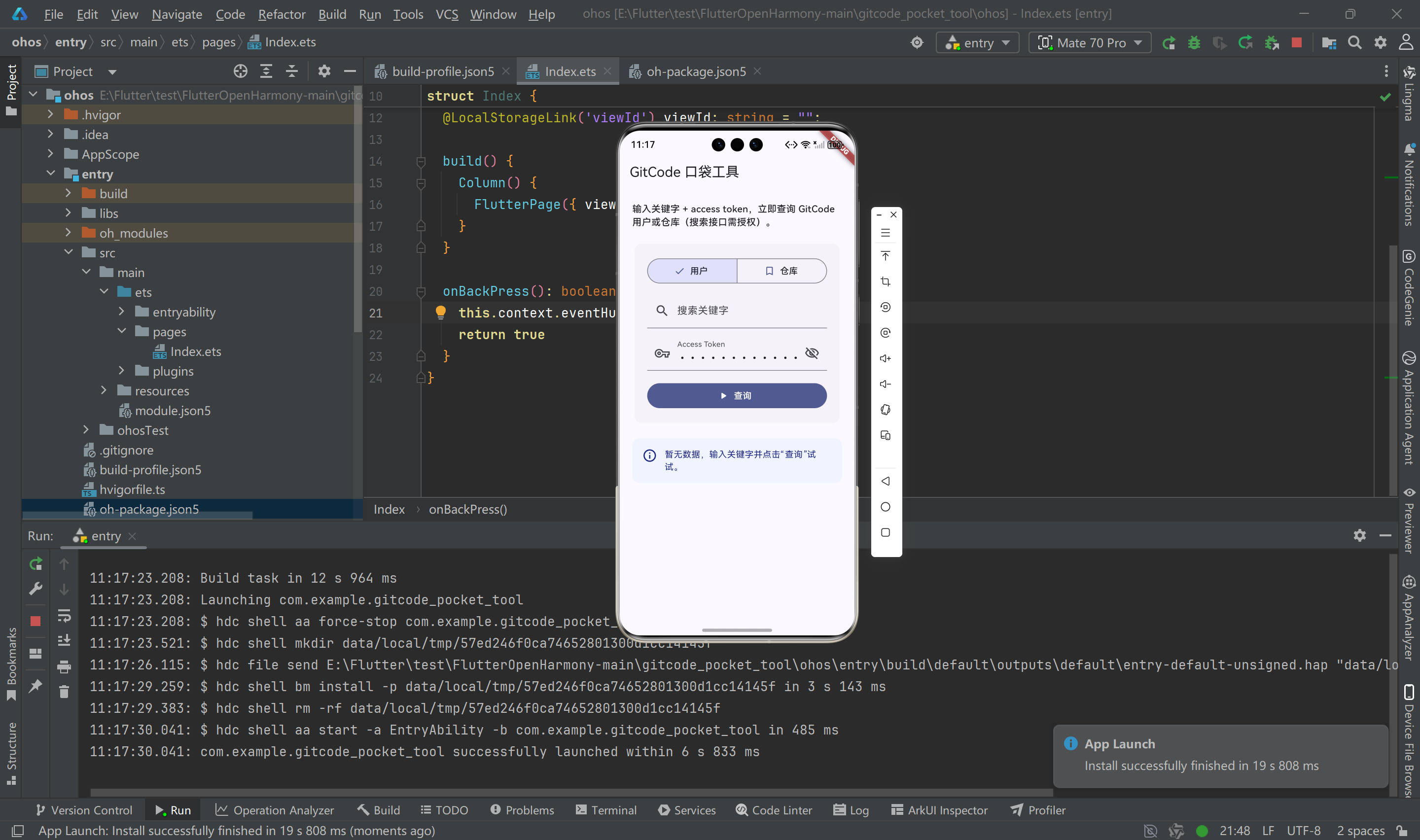
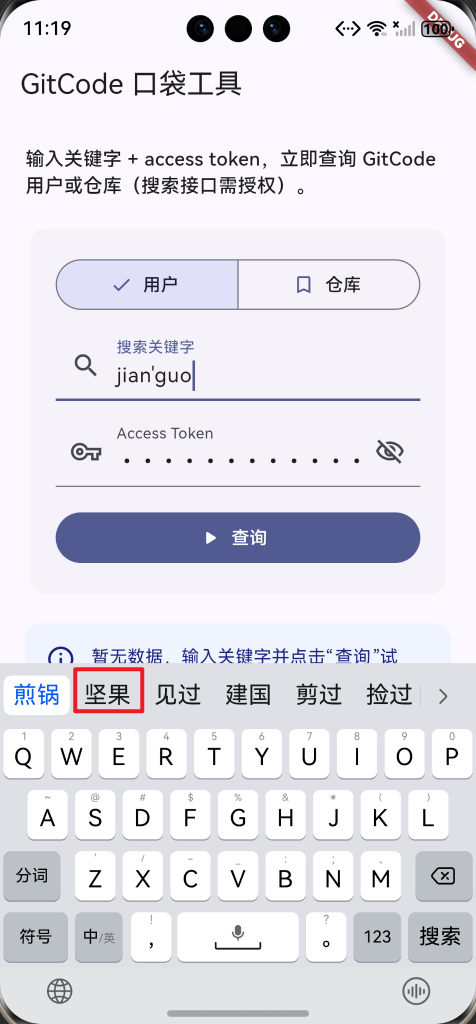
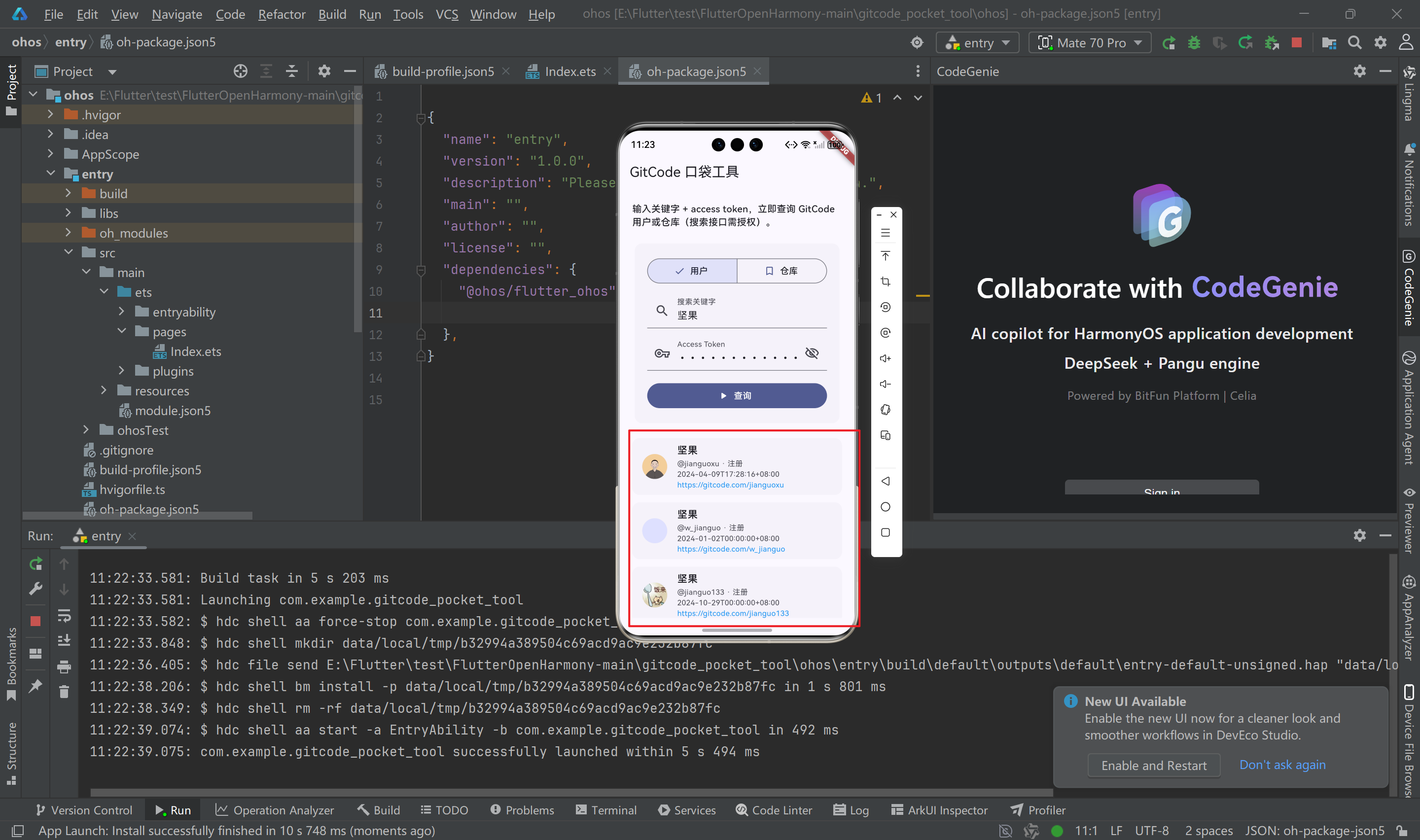
至此,文章结束,感谢大家观看,完结撒花~
更多推荐
 已为社区贡献3条内容
已为社区贡献3条内容
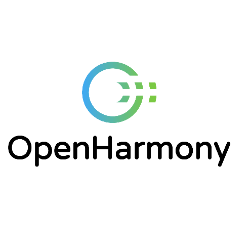

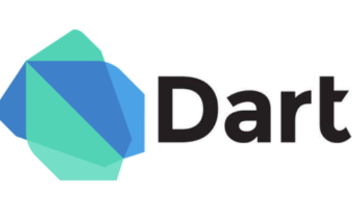
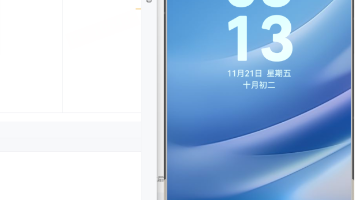





所有评论(0)